Teilen Sie den Schlankheitsplan für das Win7-System
Nachdem Sie das Win7-System längere Zeit verwendet haben, werden immer viele Junk-Dateien vorhanden sein. Diese Junk-Dateien beanspruchen nicht nur Speicherplatz auf dem Computer, sondern beeinträchtigen auch die Laufgeschwindigkeit des Systems. Lernen wir also die einfachen Win7-Methoden zur Gewichtsabnahme kennen, denn viele Menschen wissen nichts darüber. Wenn Sie es nicht wissen, werfen Sie bitte einen Blick auf den vom Herausgeber zusammengestellten Win7-Abnehmplan!
Im Folgenden sind die Laufwerksbuchstaben für die Installation von Win7 aufgeführt. Wenn Sie Win7 unter einem anderen Laufwerksbuchstaben installieren, verwenden Sie andere Laufwerksbuchstaben anstelle des Laufwerks C.
1. Löschen Sie die Ruhezustandsdatei hiberfil.sys: Starten Sie das Menü, führen Sie cmd.exe als Administrator aus, um das Befehlszeilenfenster zu öffnen, geben Sie dann ein: powercfg-hoff und drücken Sie die Eingabetaste. Beachten Sie, dass scheinbar nichts passiert und der Befehl nicht ausgeführt zu werden scheint. Tatsächlich wurde die Ruhezustandsfunktion von Win7 nach dem Drücken der Eingabetaste abgebrochen. Sie können die verbleibende versteckte Datei hiberfil.sys auf dem Laufwerk C einblenden und direkt löschen.
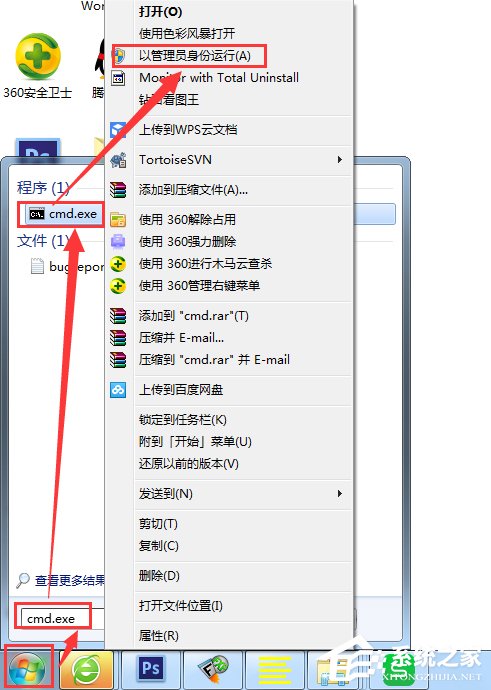
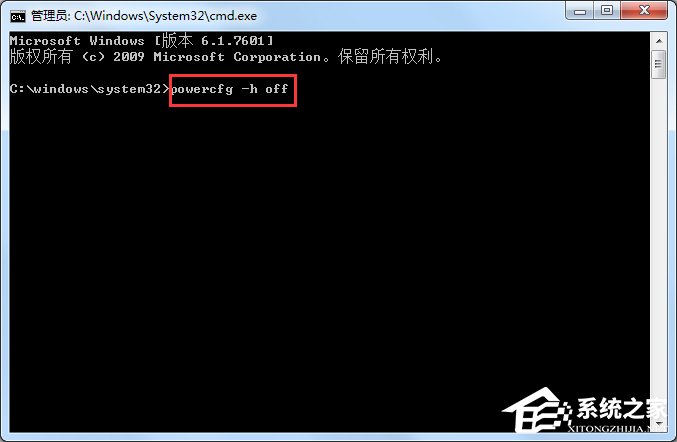
2. Speichern Sie den virtuellen Speicher in pagefile.sys in einer anderen Partition. Muss außerhalb des Laufwerks C festgelegt werden und eine Größe angeben, die das 1,5-fache der physischen RAM-Speichergröße betragen sollte. (So legen Sie den virtuellen Speicher fest: Klicken Sie in der Systemsteuerung – klassische Ansicht auf „System“, klicken Sie links auf „Erweiterte Systemeinstellungen“, klicken Sie auf die erste Einstellung (Leistung), klicken Sie dann auf „Erweitert“ und dann auf „Änderungen im virtuellen Speicher“. Denken Sie daran, die Auslagerungsdatei von C zu löschen .sys-Dateien sind möglicherweise ausgeblendet.
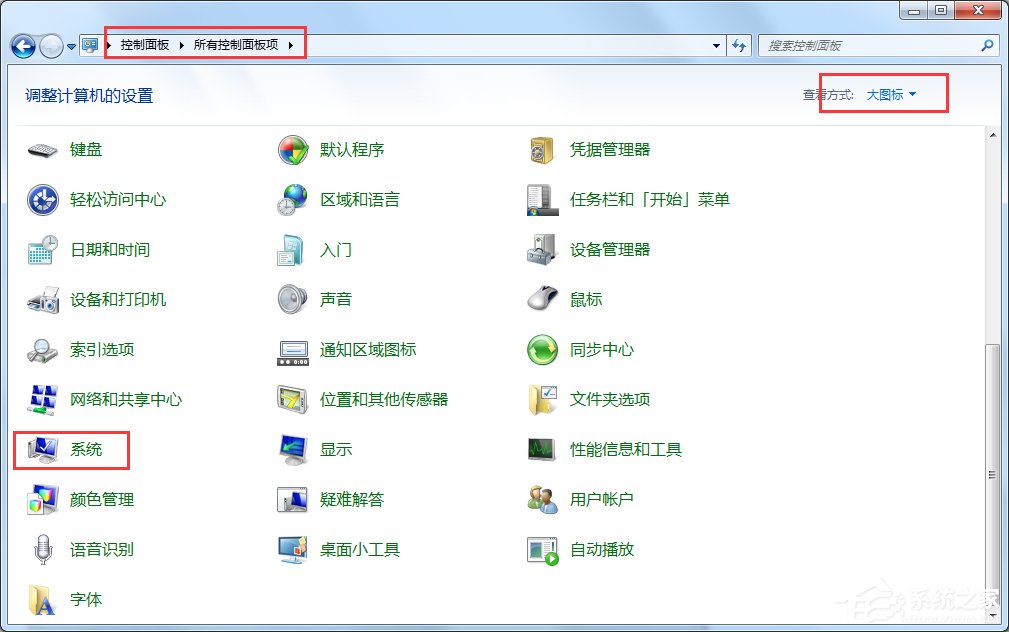
3. Löschen Sie alle Dateien im Ordner C:/windows/prefetch :/windows/temp und C:/Benutzer/Ihr Benutzername/Appdata/Local/temp-Ordner 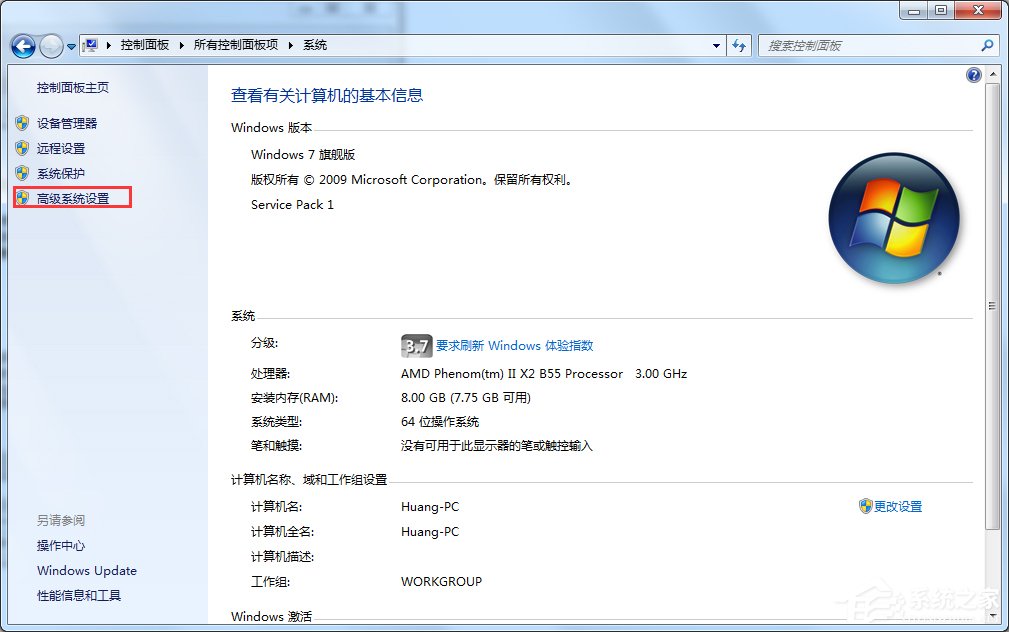
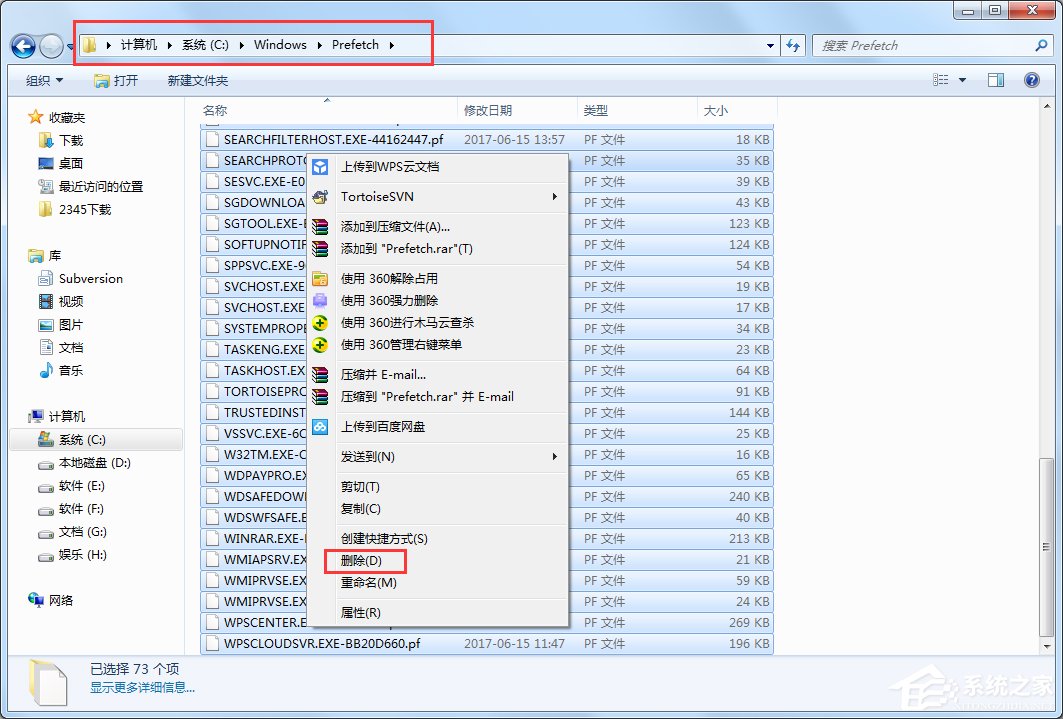
5. Bereinigen Sie die von Browsern wie IE generierten temporären Dateien: Öffnen Sie die Systemsteuerung, wählen Sie

6. Löschen Sie redundante Systemwiederherstellungspunkte. Wenn der Benutzer das System über einen längeren Zeitraum verwendet, erhöht sich die Anzahl der Wiederherstellungspunkte Der Speicherplatz nimmt allmählich ab und es erscheint eine Warnung zu wenig Speicherplatz. Befolgen Sie einfach die sechs im Artikel genannten Schritte und starten Sie Ihren Computer neu
Das obige ist der detaillierte Inhalt vonTeilen Sie den Schlankheitsplan für das Win7-System. Für weitere Informationen folgen Sie bitte anderen verwandten Artikeln auf der PHP chinesischen Website!

Heiße KI -Werkzeuge

Undresser.AI Undress
KI-gestützte App zum Erstellen realistischer Aktfotos

AI Clothes Remover
Online-KI-Tool zum Entfernen von Kleidung aus Fotos.

Undress AI Tool
Ausziehbilder kostenlos

Clothoff.io
KI-Kleiderentferner

Video Face Swap
Tauschen Sie Gesichter in jedem Video mühelos mit unserem völlig kostenlosen KI-Gesichtstausch-Tool aus!

Heißer Artikel

Heiße Werkzeuge

Notepad++7.3.1
Einfach zu bedienender und kostenloser Code-Editor

SublimeText3 chinesische Version
Chinesische Version, sehr einfach zu bedienen

Senden Sie Studio 13.0.1
Leistungsstarke integrierte PHP-Entwicklungsumgebung

Dreamweaver CS6
Visuelle Webentwicklungstools

SublimeText3 Mac-Version
Codebearbeitungssoftware auf Gottesniveau (SublimeText3)

Heiße Themen
 Wie teile ich Quark Netdisk mit Baidu Netdisk?
Mar 14, 2024 pm 04:40 PM
Wie teile ich Quark Netdisk mit Baidu Netdisk?
Mar 14, 2024 pm 04:40 PM
Quark Netdisk und Baidu Netdisk sind beide sehr praktische Speichertools. Viele Benutzer fragen sich, ob diese beiden Softwareprogramme kompatibel sind. Wie teile ich Quark Netdisk mit Baidu Netdisk? Auf dieser Website erfahren Sie ausführlich, wie Sie Quark Network Disk-Dateien auf der Baidu Network Disk speichern. So speichern Sie Dateien von Quark Network Disk auf Baidu Network Disk Methode 1. Wenn Sie wissen möchten, wie Sie Dateien von Quark Network Disk auf Baidu Network Disk übertragen, laden Sie zunächst die Dateien herunter, die auf Quark Network Disk gespeichert werden müssen, und öffnen Sie sie dann Wählen Sie im Baidu Network Disk-Client den Ordner aus, in dem die komprimierte Datei gespeichert werden soll, und doppelklicken Sie, um den Ordner zu öffnen. 2. Klicken Sie nach dem Öffnen des Ordners oben links im Fenster auf „Hochladen“. 3. Suchen Sie die komprimierte Datei, die auf Ihren Computer hochgeladen werden soll, und klicken Sie, um sie auszuwählen.
 Detaillierte Erläuterung der Schritte zum Erhalten von Win11-Systemadministratorberechtigungen
Mar 08, 2024 pm 09:09 PM
Detaillierte Erläuterung der Schritte zum Erhalten von Win11-Systemadministratorberechtigungen
Mar 08, 2024 pm 09:09 PM
Windows 11 erfreut sich als neuestes von Microsoft eingeführtes Betriebssystem großer Beliebtheit bei den Nutzern. Bei der Verwendung von Windows 11 müssen wir manchmal Systemadministratorrechte erlangen, um einige Vorgänge ausführen zu können, für die Berechtigungen erforderlich sind. Als Nächstes stellen wir die Schritte zum Erlangen von Systemadministratorrechten in Windows 11 im Detail vor. Der erste Schritt besteht darin, auf „Startmenü“ zu klicken. Sie können das Windows-Symbol in der unteren linken Ecke sehen. Klicken Sie auf das Symbol, um das „Startmenü“ zu öffnen. Suchen Sie im zweiten Schritt nach „
 So teilen Sie NetEase Cloud Music mit WeChat Moments_Tutorial zum Teilen von NetEase Cloud Music mit WeChat Moments
Mar 25, 2024 am 11:41 AM
So teilen Sie NetEase Cloud Music mit WeChat Moments_Tutorial zum Teilen von NetEase Cloud Music mit WeChat Moments
Mar 25, 2024 am 11:41 AM
1. Zuerst rufen wir NetEase Cloud Music auf und klicken dann auf die Software-Homepage-Oberfläche, um die Song-Wiedergabeoberfläche aufzurufen. 2. Suchen Sie dann in der Song-Wiedergabeoberfläche die Schaltfläche für die Freigabefunktion oben rechts, wie im roten Feld in der Abbildung unten gezeigt, klicken Sie, um den Freigabekanal im Freigabekanal auszuwählen, und klicken Sie auf die Option „Teilen für“. Wählen Sie unten den ersten Eintrag „WeChat Moments“ aus, mit dem Sie Inhalte für WeChat Moments freigeben können.
 So initialisieren Sie den Computer unter Win7
Jan 07, 2024 am 11:53 AM
So initialisieren Sie den Computer unter Win7
Jan 07, 2024 am 11:53 AM
Das Win7-System ist ein hervorragendes Hochleistungssystem. Während der kontinuierlichen Nutzung von Win7 fragen sich viele Freunde, wie man den Computer in Win7 initialisiert. Heute zeigt Ihnen der Editor, wie Sie die Werkseinstellungen auf einem Win7-Computer wiederherstellen. Verwandte Informationen zur Initialisierung des Computers in Win7: Detaillierte Anweisungen mit Bildern und Text. Schritte: 1. Öffnen Sie das „Startmenü“ und geben Sie es ein. 2. Klicken Sie unten links, um die Einstellungen einzugeben. 3. Wählen Sie in der Benutzeroberfläche der Win10-Aktualisierungs- und Wiederherstellungseinstellungen die Option aus. 4. Klicken Sie unten auf „Alle Inhalte entfernen und Windows neu installieren“. 5. Sie können die folgenden „Initialisierungs“-Einstellungen sehen und dann auf klicken. 6. Geben Sie die Einstellungsoption „Ihr Computer verfügt über mehrere Laufwerke“ ein. Hier gibt es zwei Optionen, die Sie je nach Situation auswählen können.
 So löschen Sie das installierte Sprachpaket im Win10-System
Jan 06, 2024 pm 10:37 PM
So löschen Sie das installierte Sprachpaket im Win10-System
Jan 06, 2024 pm 10:37 PM
Wenn wir das Betriebssystem Win10 verwenden, müssen wir in einigen Fällen möglicherweise das Sprachpaket im System löschen. Suchen Sie zu diesem Zeitpunkt einfach zuerst die Sprachoption und wählen Sie dann das Hinzufügen eines Sprachpakets aus. Deaktivieren Sie während dieses Vorgangs das zu löschende Sprachpaket und löschen Sie es dann. So löschen Sie das installierte Sprachpaket im Win10-System: 1. Öffnen Sie mit Win+i die Einstellungen und suchen Sie nach den Zeit- und Sprachoptionen. 2. Wählen Sie in den Zeit- und Sprachoptionen die Option „Sprache“. 3. Wählen Sie „Sprache hinzufügen“ und fahren Sie mit dem nächsten Schritt fort. 4. Deaktivieren Sie das Sprachpaket, wenn Sie eine Sprache hinzufügen. Nachdem das Hinzufügen abgeschlossen ist, können Sie das Sprachpaket und das Sprachpaket separat herunterladen.
 Wie zeige ich das Dateisuffix unter dem Win11-System an? Detaillierte Interpretation
Mar 09, 2024 am 08:24 AM
Wie zeige ich das Dateisuffix unter dem Win11-System an? Detaillierte Interpretation
Mar 09, 2024 am 08:24 AM
Wie zeige ich das Dateisuffix unter dem Win11-System an? Ausführliche Erklärung: Im Betriebssystem Windows 11 bezieht sich das Dateisuffix auf den Punkt nach dem Dateinamen und die Zeichen danach, die zur Angabe des Dateityps verwendet werden. Standardmäßig verbirgt das Windows 11-System das Suffix der Datei, sodass Sie im Datei-Explorer nur den Namen der Datei sehen, den Dateityp jedoch nicht intuitiv erkennen können. Für einige Benutzer ist die Anzeige von Dateisuffixen jedoch erforderlich, da sie dadurch Dateitypen besser identifizieren und zugehörige Vorgänge ausführen können.
 So teilen Sie Dateien mit Freunden auf Baidu Netdisk
Mar 25, 2024 pm 06:52 PM
So teilen Sie Dateien mit Freunden auf Baidu Netdisk
Mar 25, 2024 pm 06:52 PM
Vor kurzem hat der Baidu Netdisk Android-Client eine neue Version 8.0.0 eingeführt. Diese Version bringt nicht nur viele Änderungen, sondern fügt auch viele praktische Funktionen hinzu. Am auffälligsten ist unter anderem die Verbesserung der Ordnerfreigabefunktion. Jetzt können Benutzer ganz einfach Freunde einladen, beizutreten und wichtige Dateien im Beruf und im Privatleben zu teilen, was eine bequemere Zusammenarbeit und gemeinsame Nutzung ermöglicht. Wie teilen Sie die Dateien, die Sie benötigen, mit Ihren Freunden? Ich hoffe, dass Ihnen der Herausgeber dieser Website weiterhelfen kann. 1) Öffnen Sie die Baidu Cloud APP, wählen Sie zuerst den entsprechenden Ordner auf der Startseite aus und klicken Sie dann auf das Symbol [...] in der oberen rechten Ecke der Benutzeroberfläche (wie unten gezeigt). 2) Klicken Sie dann auf [+]. Klicken Sie auf die Spalte „Gemeinsame Mitglieder“ 】 und markieren Sie abschließend alle
 So installieren Sie das Windows 7-System auf einem Computer auf einem Android-Telefon
Jan 05, 2024 pm 06:41 PM
So installieren Sie das Windows 7-System auf einem Computer auf einem Android-Telefon
Jan 05, 2024 pm 06:41 PM
Wenn wir das Betriebssystem Win7 verwenden, werden wir unweigerlich auf Situationen stoßen, die eine Neuinstallation des Systems erfordern. Bei der Frage, wie man das Win7-System auf einem Android-Telefon auf einem Computer installiert, meint der Redakteur, dass wir zuerst eine entsprechende Emulatorsoftware auf unserem Telefon installieren und dann das erforderliche Betriebssystem auf unser Telefon herunterladen und es anschließen müssen den Computer, um es zu installieren. Werfen wir einen Blick auf die detaillierten Schritte, um zu sehen, wie der Editor es gemacht hat ~ So installieren Sie das Win7-System auf einem Android-Telefon auf einem Computer 1. Laden Sie zuerst DriverDroid herunter und installieren Sie es. Richten Sie es dann gemäß dem Setup-Assistenten ein, nachdem Sie es ausgeführt haben. 2. Beachten Sie dann, dass das Android-Telefon ROOT erhalten hat und während der Einrichtung mit einem Computer verbunden werden muss. 3. Verschieben Sie die vom Telefon automatisch heruntergeladene BIOS-Datei in das Image-Stammverzeichnis (Telefonspeicher/D





